Namų tinklas per „Wi-Fi Rooter“ kūrimą ir nustatymą

- 712
- 111
- Pete Fahey Sr.
Įvadas
„Wi-Fi“ greitai įsiveržia į mūsų gyvenimą. Belaidžio ryšio modulis yra aprūpintas nešiojamaisiais kompiuteriais, planšetiniais kompiuteriais, išmaniaisiais telefonais ir net technika, kuri, aišku, nėra skirta tam: šaldytuvams, dulkių siurbliams, lygintuvams, skalbimo mašinoms, krosnims, oro kondicionieriams. Leiskite jums neturėti tokios intelektualių technologijų gausos, tačiau jei namuose yra keletas kompiuterių, gali kilti klausimas, kaip sukurti namų tinklą.

Namų tinklas lengvai keistis duomenimis iš įrenginių
Anksčiau tam turėčiau gulėti metrus laidų, susipainioti su jais, suklupti. Dabar, kai daugelis žmonių namuose turi „Wi-Fi Roter“, galite labai greitai organizuoti ir sukurti vietinį tinklą. Apsvarstykite šį procesą geriau.
Kodėl tai būtina
Dirbdami su keliais kompiuteriais, kartais reikia perkelti failus tarp jų, atsispausdinkite dokumentą nuotoliniame spausdintuve, žiūrėkite vaizdo įrašus ar klausykite muzikos iš kito įrenginio muzikos. Norint, kad „Flash Drive“ nebėgo aplink namą, rekomenduojama diegti vietinį tinklą per maršrutizatorių.

ROTER NUSTATYTI
Jei namuose jau naudojate belaidį ryšį, galite praleisti šią prekę. Jei vis dar ketinate nustatyti maršrutizatorių, įveskite parametrus naudodami naršyklę (192.168.0.1, 192.168.1.1) Pridėkite vartotojo vardą ir slaptažodį (iš pradžių daugeliu atvejų tai yra administratorius/administratorius, administratorius/Pass).
Skirtuke „Belaidis tinklas“ pakeiskite ryšio pavadinimą, slaptažodį ir šifravimo protokolą. Mes rekomenduojame pasirinkti wpa2-psk, tai yra saugiausia. „Savage“ instaliacijas, paleiskite maršrutizatorių.
Keisti tinklo tipą
„Windows 7“ pristato tinklo „namų“, „Enterprise Network“ ir „Public“ tipus ir „Windows 8“, 8, 8.1, 10 - „privatus“ ir „svečias ar viešas“. Namų grupę galima sukurti tik naudojant „namų“ arba „privačių“ tipą. Naudojant pradinį ryšį, OS pateikia aptikimo užklausą, sutiko su ja.
- Bandymo mygtuke teisingame.
- Eilutėje „Žiūrėti aktyvius tinklus“ Atkreipkite dėmesį į ryšio pavadinimą ir jo tipą.
- Norėdami sukonfigūruoti reikiamą tipą:
- Windows 7
- Spustelėkite interneto piktogramą - „namų tinklas“.
- „Windows 8“, 8.1
- Atidarykite šoninį meniu paspausdami „Win+I“ arba leisdami pelės žymekliui į dešinį ekrano kraštą.
- Kompiuterio parametrų pakeitimas - Tinklas - Ryšio - ryšio pavadinimas.
- Suaktyvinkite „Įrenginių ir turinio paiešką“.
- „Windows 10“
- Pradėti - parametrai - tinklas ir internetas - „Ethernet“ („Wi -Fi“ - jūsų ryšio pavadinimas).
- Bendraudami per kabelį, spustelėkite ryšio pavadinimą ir suaktyvinkite slankiklį „Padarykite šį kompiuterį aptikti“.
- Remdamiesi per „Wi-Fi“, esantį „Connection“ sąraše, spustelėkite „Papildomi parametrai“ ir pateikite kompiuterį, skirtą aptikti.
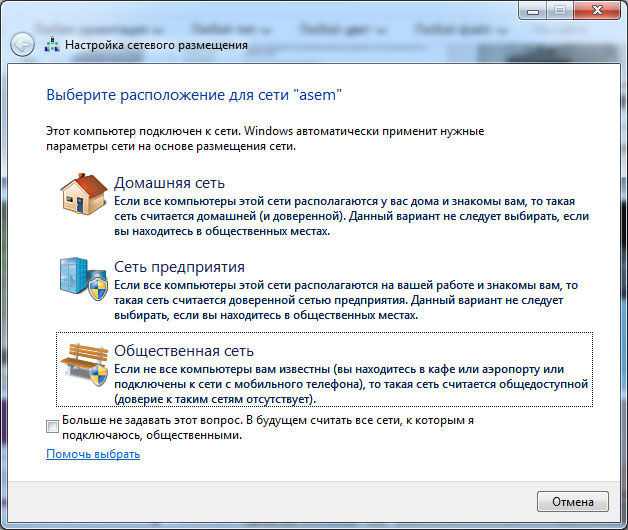
Nuo šiol vietinę grupę galima sukonfigūruoti per maršrutizatorių namuose.
Pavadinimo kompiuterio keitimas
Šis elementas yra neprivalomas, tačiau geriau pakeisti kompiuterio pavadinimą, nes jis automatiškai priskiriamas raidžių-skaitmeninio kodo pavidalu, tada jums bus sunku naršyti varduose pavadinimuose. Norėdami sukonfigūruoti nešiojamojo kompiuterio pavadinimą, atlikite tokius veiksmus:
- Spustelėkite „Mano kompiuterio“ piktogramą darbalaukyje su dešiniu pelės mygtuku („Windows 7“) arba paleiskite laidininką - mano kompiuteris („Windows 8-10“).
- Sistemos ypatybės - papildomi sistemos parametrai - Kompiuterio pavadinimas - pakeitimas.
- Sugalvokite patogų pavadinimą - gerai - pritaikykite, tada padarykite „Windows“ perkrovimą.
- Pakartokite procedūrą kiekviename įrenginyje.
- Namų grupės kūrimas
- Eikite į tinklo valdymo centrą.
- Eilutėje „namų grupė„ Pasirinkite „pasirengimą sukurti“.
- Sukurkite namų grupę - kitą.
- Užsirašykite slaptažodį ir spustelėkite „Paruošta“.

Grupė, turinti galimybę patekti per maršrutizatorių. Galite prijungti kitus įrenginius.
Namų grupės ryšys
Norėdami pridėti kitus įrenginius prie naujai sukurtos grupės per „Wi -Fi“, kompiuteryje, prijungtame tinklo valdymo centre apatiniame kairiajame kampe. Įveskite slaptažodį, nurodykite bendrą prieigos aplanką. Iš naujo paleiskite visus prijungtus įrenginius.
Norėdami įsitikinti, kad namuose nėra komunikacijos tarp nešiojamųjų kompiuterių, eikite į laidininką, visi turimi įrenginiai bus pateikti skirtuke „Tinklo“. Jei turite spausdintuvo namą, netgi galite spausdinti dokumentus iš bet kurio prijungto įrenginio.
Sukurti bendrą prieigą prie aplanko
Iš pradžių jungtinė prieiga per maršrutizatorių buvo suteikta keliems aplankams. Bet jūs galite lengvai išplėsti beveik bet kurį. Norėdami tai padaryti, spustelėkite norimo aplanko mygtuką Dešinys.
Be to, jei jums nereikia spausdinti tinklo, grupė visai negali būti sukurta. Tiesiog pateikite kiekvieno nešiojamojo kompiuterio laidininką su visa prieiga prie reikalingų aplankų.
Įėjimas iš kitų prietaisų
Galima patekti į namų tinklą iš bet kurio „Android“ ar „iOS“ įrenginio. Pakanka naudoti failų tvarkyklę su nuotolinės prieigos funkcija. Nuskaitykite turimus įrenginius, prisijunkite, kad susipažintumėte su įprastais aplankais.
Išvada
Dabar jūs žinote, ko jums reikia, kaip išplėsti ir sukonfigūruoti vietinį tinklą namuose naudojant maršrutizatorių. Tai yra visiškai paprasta, tačiau gana daug patogumų. Galite keistis failus tiesiogiai naudodami „Wi-Fi“, nenaudodami pagalbinių priemonių, taip pat spausdinimo dokumentus naudodami nuotolinį spausdintuvą.
Mes taip pat atkreipiame dėmesį, kad retkarčiais gali atsirasti įvairių klaidų. Išbandykite antiviruso išjungimą su „Windows“ užkarda ir pakartokite viską iš naujo.
Ir jūs naudojate vietinę grupę namuose per maršrutizatorių? Ar mūsų vadovybė jums padėjo? Džiaugiamės galėdami gauti iš jūsų komentarų.
- « „Wi-Fi“ autentifikavimo klaidos sprendimas „Android“
- Peržiūrėkite ir konfigūracija „Ubiquiti Unifi“ »

